经验直达:
- 怎么在word进行简单的文字排版
- word文档怎么设置字整齐
一、怎么在word进行简单的文字排版
首先我们先来复制一段文字,从网上复制进来的文字是带有格式的,不仅有文字格式还有一些链接的格式,如图 。
在复制进来的文字段落末尾,有一个类似剪贴板的小图标,点击此图标,选择“仅保留文本” 。效果如图,文本没有其他的格式了 。
然后全选文字(Ctrl A),右键点击 , 选择段落 。
在特殊格式处,选择首行缩进,两字符 , 这样的话,文本就会自动空两格了 。
对文字进行大小、字体、加粗等调整 。
接着,我们需要添加一张图片,要先找到图片方式位置,可以新建一行,点击回车,然后选择插入--图片 。
选择一张合适的图片,找到图片位置 , 进行插入设置 。
对图片的格式、位置进行调整 。如图,可以点击图片,会出现“格式”,选择文字环绕 , 例如选择了“四周环绕”,效果如下 。您还可以根据自己的排版需求,选择适合的设置 。
二、word文档怎么设置字整齐
- 打开word操作界面 , 选中要对齐的文字内容 。然后点击【开始】找到红色剪头处的【中文版式】即可 。
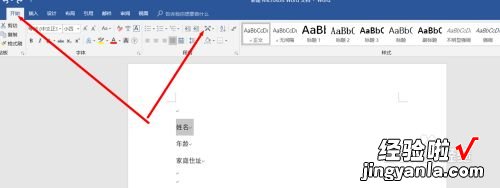
请点击输入图片描述
- 点击【中文版式】在下拉框找到【调整宽度】然后点击鼠标左键即可 。
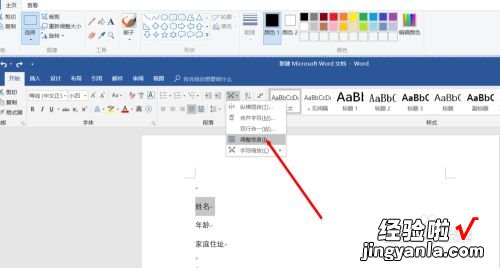
请点击输入图片描述
- 点击候会弹出对话框,然后输入4字符,点击确定 。这时候就可以对齐了 。重复以上的操作就可以实现 。
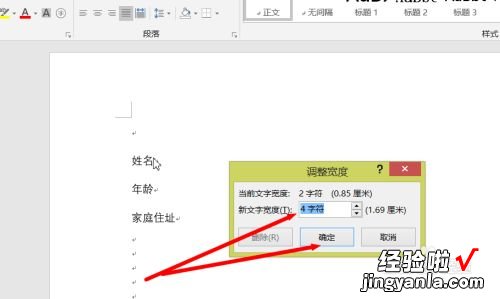
请点击输入图片描述

请点击输入图片描述
- 【word文档怎么设置字整齐 怎么在word进行简单的文字排版】文字下划线对齐 , 制作首页的时候文字与下划线之间很难对齐,打印出来也不好看 。我们可以采用表格的方式来实现 。先插入表格,然后输入内容 。调整表格位置以及大小 。
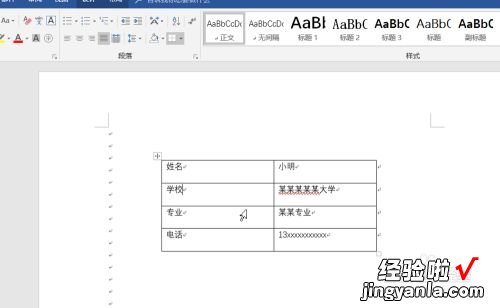
请点击输入图片描述
- 选中第一列的表格内容,点击【开始】然后点击红色箭头处的【右对齐】即可 。
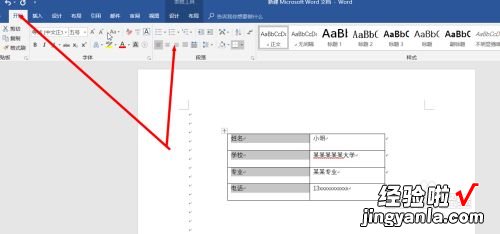
请点击输入图片描述
- 选中第一列内容 , 点击鼠标右键,在弹出的对话框选择【边框】,然后选择【无框线】即可 。
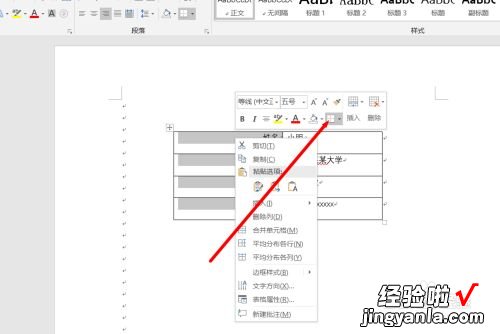
请点击输入图片描述
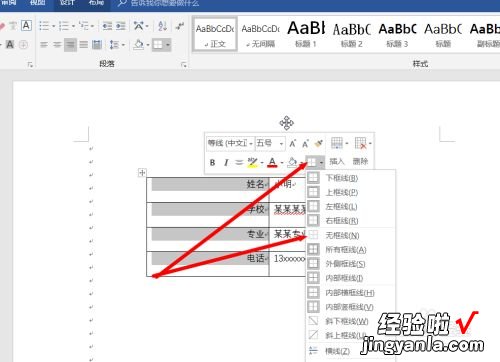
请点击输入图片描述
- 选中右边框的内容,点击鼠标右键,选择【边框】在下拉框里选择【边框与底纹】
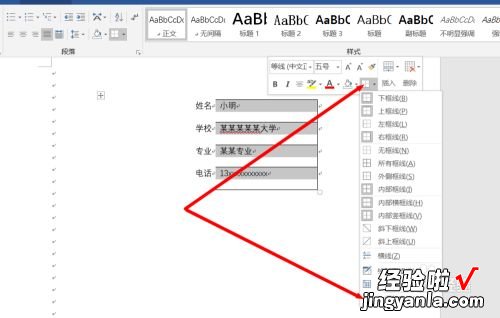
请点击输入图片描述
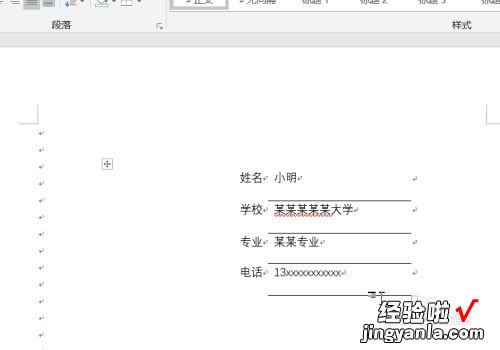
请点击输入图片描述
- 然后通过移动边框,设置文字大小等方式让文档内容变的美观即可 。

请点击输入图片描述
